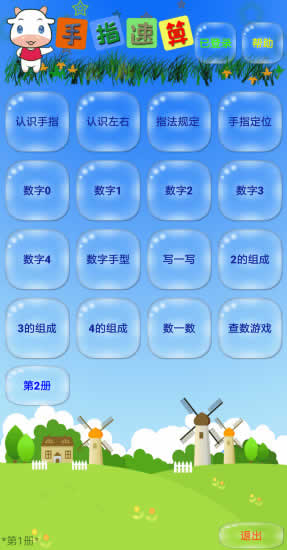
1,手指速算第一章
第一章共16小节。每节对应1页课本,共16页。
本页面为启动初始页面,软件首页即第一章,登录按钮,帮助按钮均在此页面。
功能按钮包括:认识数字,认识左右,指法规定,数的组成,数一数,查数游戏,
另外有第二章开启按钮。
退出按钮,点击即可退出软件。
1.1>第1页:认识手指
1,课本第1页,主要有手指名称介绍,手指歌谣两个版块内容
2,点击指向手所指区域的内容可以打开对应的版块演示或练习页面。
3,点击返回按钮,即可退回到章节总页面。

1.1.1>第1页>第1小节:认识手指演示
1,界面介绍:上部为手型名称,中间为手型区,下部为功能按钮区,底部为退出按钮区。
2,演示,点击演示按钮,开始演示各个手指的名称和对应的手指。
3,演示暂停,当演示过程中点击演示暂停按钮,即可暂停和继续。
4,点左上角的认识数字标题可以查看帮助文档。
5,进入帮助文档,可以查看本节的操作帮助视频。
6,点击返回按钮,即可退回到章节总页面。


1.2>第2页:认识左右
1,课本第2页,主要内容有:小谜语,左右手,口令游戏,左右方向。
2,点击指向手所指区域的内容可以打开对应的版块演示或练习页面。
3,点击返回按钮,即可退回到章节总页面。

1.2.1>第2页>第1小节:认识左右演示
1,界面介绍:上部为显示区,左边左图显示区,右边为右图显示区。下面为字幕区,再下面为功能按钮区。
2,点认识按钮,开始学习左右,分别在上图中显示左边和右边的图片。通过语音和动画及字幕同步进行演示。
3,点出题按钮,进入答题模式,根据题要提示分别在上图中选出正确的答案。通过动画和鼓掌及字幕提示答题结果。
4,点左上角的认识左右标题可以查看帮助文档。
5,进入帮助文档,可以查看帮助视频。
6,点击返回按钮,即可退回到章节总页面。

1.2.2>第2页>第2小节:认识左右游戏
1,界面介绍:上部为显示区,左边左图显示区,右边为右图显示区。下面为字幕区,再下面为功能按钮区。
2,点开始按钮,开始游戏,分别在上图中显示左边和右边的图片。通过语音提示点选正确的一边。
3,游戏开始,开始按钮变成停止按钮,点击即可结束游戏。
4,点设置按钮,进入游戏设置选项,可以设置游戏时间,速度等。
5,点左上角的认识左右标题可以查看帮助文档。
6,进入帮助文档,可以查看帮助视频。
7,点击返回按钮,即可退回到章节总页面。
1.3>第3页:指法规定
1,课本第3页,主要内容有:指法图文说明,指法规定详述。
2,点击指向手所指区域的内容可以打开对应的版块演示或练习页面。
3,点击返回按钮,即可退回到章节总页面。

1.3.1>第3页>第1小节:指法规定演示
1,界面介绍:上部为显示区,左边左手手型显示区,右边为右手手型显示区,下面为字幕显示区。再下功能按钮区。
2,手指名称,主要介绍左右手每个手指的名称,拇指及群指(食指,中指,无名指,小指)。
3,指法规定,点击即开始语音和动画及字幕同步进行演示,拇指代表5,群指各自代表1.指法不区分左右手。
4,手指定位,点击即开始语音和动画及字幕同步进行演示,左手定义为十位,右手定义为个位。
5,左手拇指代表50,其它群指分别代表10,右手拇指代表5,其它群指分别代表1。
6,暂停按钮,可以对演示进行暂停和继续。
7,点左上角的认识左右标题可以查看帮助文档,进入帮助文档,可以查看本节的操作帮助视频。
8,点击返回按钮,即可退回到章节总页面。


1.4>第4页:手指定位
1,课本第4页,主要内容有:手指定位图文说明,手指定位规定详述。
2,点击指向手所指区域的内容可以打开对应的版块演示或练习页面。
3,点击返回按钮,即可退回到章节总页面。

1.4.1>第4页>第1小节:手指定位演示
1,界面介绍:上部为显示区,左边左手手型显示区,右边为右手手型显示区,下面为字幕显示区。再下功能按钮区。
2,指法定位规定,个位用右手,十位用左手。
3,手指定位,点击即开始语音和动画及字幕同步进行演示,左手定义为十位,右手定义为个位。
4,左手拇指代表50,其它群指分别代表10,右手拇指代表5,其它群指分别代表1。
5,暂停按钮,可以对演示进行暂停和继续。
6,点左上角的认识左右标题可以查看帮助文档,进入帮助文档,可以查看本节的操作帮助视频。
7,点击返回按钮,即可退回到章节总页面。
1.5>第5页:认识数字0
1,课本第5页,主要内容有:数字图形手型对照,图形练习题,手型练习题,数字写一写。
2,点击指向手所指区域的内容可以打开对应的版块演示或练习页面。
3,点击返回按钮,即可退回到章节总页面。
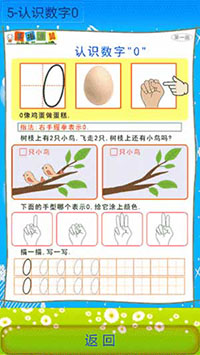
1.5.1>第5页>第1小节:认识数字演示
1,界面介绍:上部为显示区,左边为数字显示区,中间为图片显示区,右边为手型显示区。
2,上一个,点击上一个按钮,切换到上一个数字,同时切换图片和和手型。
3,下一个,点击下一个按钮,切换到下一个数字,同时切换图片和和手型。
4,读一读,点击读一读按钮,读出当前数字。
5,看视频,可以播放视频‘像什么’歌谣。
6,点左上角的认识数字标题可以查看帮助文档。
7,进入帮助文档,可以查看本节的操作帮助视频。
8,点击返回按钮,即可退回到章节总页面。

1.5.2>第5页>第2小节:数一数
1,界面介绍:上部为显示区,中间为功能按钮区及提示区,
2,出题1,按照单一图形进行出题。
3,出题2,按照多种图形进行出题。
4,出题后可以在答案区选择正确的答案进行答题。
5,点左上角的认识数字标题可以查看帮助文档。
6,进入帮助文档,可以查看本节的操作帮助视频。
7,点击返回按钮,即可退回到章节总页面。

1.5.3>第5页>第3小节:手型练习
1,界面介绍:上部为题目区,中间为答案区,下边为按钮区。
2,出题,点击出题按钮,题目显示出数字,及答案区显示出备选答案。
3,点击答案区的手型图片进行答题。
4,点左上角的认识数字标题可以查看帮助文档。
5,进入帮助文档,可以查看本节的操作帮助视频。
6,点击返回按钮,即可退回到章节总页面。
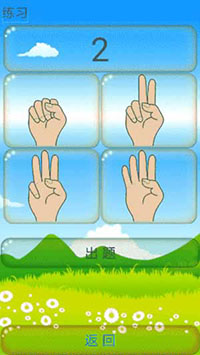
1.5.4>第5页>第4小节:写一写
1,界面介绍:上部为手型显示区,中间为数字显示区,下边为功能按钮区。
2,上,点击上一个按钮,切换到上一个数字,同时切换图片和和手型。
3,下,点击下一个按钮,切换到下一个数字,同时切换图片和和手型。
4,读,点击读一读按钮,读出当前数字。
5,看,点击看按钮,可以演示当前数字的笔顺写法。
6,写,点击写按钮,进入写字状态,可以用描红的方式手写当前数字。
7,点左上角的认识数字标题可以查看帮助文档,进入帮助文档,可以查看本节的操作帮助视频。
8,点击返回按钮,即可退回到章节总页面。
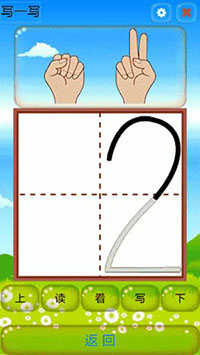

1.6>第6页:认识数字1
1,课本第6页,主要内容有:数字图形手型对照,图形练习题,手型练习题,数字写一写。
2,点击指向手所指区域的内容可以打开对应的版块演示或练习页面。
3,点击返回按钮,即可退回到章节总页面。

1.6.1>第6页>第1小节:认识数字演示
1,界面介绍:上部为显示区,左边为数字显示区,中间为图片显示区,右边为手型显示区。
2,上一个,点击上一个按钮,切换到上一个数字,同时切换图片和和手型。
3,下一个,点击下一个按钮,切换到下一个数字,同时切换图片和和手型。
4,读一读,点击读一读按钮,读出当前数字。
5,看视频,可以播放视频‘像什么’歌谣。
6,点左上角的认识数字标题可以查看帮助文档。
7,进入帮助文档,可以查看本节的操作帮助视频。
8,点击返回按钮,即可退回到章节总页面。

1.6.2>第6页>第2小节:数一数
1,界面介绍:上部为显示区,中间为功能按钮区及提示区,
2,出题1,按照单一图形进行出题。
3,出题2,按照多种图形进行出题。
4,出题后可以在答案区选择正确的答案进行答题。
5,点左上角的认识数字标题可以查看帮助文档。
6,进入帮助文档,可以查看本节的操作帮助视频。
7,点击返回按钮,即可退回到章节总页面。
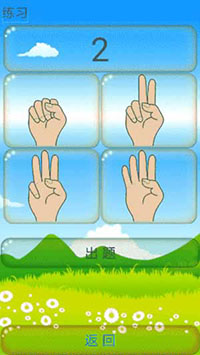
1.6.3>第6页>第3小节:手型练习
1,界面介绍:上部为题目区,中间为答案区,下边为按钮区。
2,出题,点击出题按钮,题目显示出数字,及答案区显示出备选答案。
3,点击答案区的手型图片进行答题。
4,点左上角的认识数字标题可以查看帮助文档。
5,进入帮助文档,可以查看本节的操作帮助视频。
6,点击返回按钮,即可退回到章节总页面。
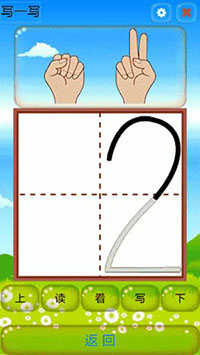
1.6.4>第6页>第4小节:写一写
1,界面介绍:上部为手型显示区,中间为数字显示区,下边为功能按钮区。
2,上,点击上一个按钮,切换到上一个数字,同时切换图片和和手型。
3,下,点击下一个按钮,切换到下一个数字,同时切换图片和和手型。
4,读,点击读一读按钮,读出当前数字。
5,看,点击看按钮,可以演示当前数字的笔顺写法。
6,写,点击写按钮,进入写字状态,可以用描红的方式手写当前数字。
7,点左上角的认识数字标题可以查看帮助文档,进入帮助文档,可以查看本节的操作帮助视频。
8,点击返回按钮,即可退回到章节总页面。
1.7>第7页:认识数字2
1,课本第7页,主要内容有:数字图形手型对照,图形练习题,手型练习题,数字写一写。
2,点击指向手所指区域的内容可以打开对应的版块演示或练习页面。
3,点击返回按钮,即可退回到章节总页面。
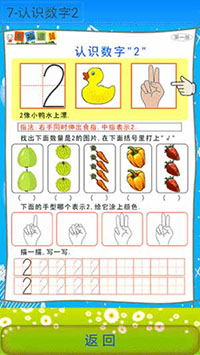
1.7.1>第7页>第1小节:认识数字演示
1,界面介绍:上部为显示区,左边为数字显示区,中间为图片显示区,右边为手型显示区。
2,上一个,点击上一个按钮,切换到上一个数字,同时切换图片和和手型。
3,下一个,点击下一个按钮,切换到下一个数字,同时切换图片和和手型。
4,读一读,点击读一读按钮,读出当前数字。
5,看视频,可以播放视频‘像什么’歌谣。
6,点左上角的认识数字标题可以查看帮助文档。
7,进入帮助文档,可以查看本节的操作帮助视频。
8,点击返回按钮,即可退回到章节总页面。

1.7.2>第7页>第2小节:数一数
1,界面介绍:上部为显示区,中间为功能按钮区及提示区,
2,出题1,按照单一图形进行出题。
3,出题2,按照多种图形进行出题。
4,出题后可以在答案区选择正确的答案进行答题。
5,点左上角的认识数字标题可以查看帮助文档。
6,进入帮助文档,可以查看本节的操作帮助视频。
7,点击返回按钮,即可退回到章节总页面。

1.7.3>第7页>第3小节:手型练习
1,界面介绍:上部为题目区,中间为答案区,下边为按钮区。
2,出题,点击出题按钮,题目显示出数字,及答案区显示出备选答案。
3,点击答案区的手型图片进行答题。
4,点左上角的认识数字标题可以查看帮助文档。
5,进入帮助文档,可以查看本节的操作帮助视频。
6,点击返回按钮,即可退回到章节总页面。
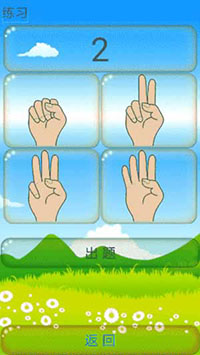
1.7.4>第7页>第4小节:写一写
1,界面介绍:上部为手型显示区,中间为数字显示区,下边为功能按钮区。
2,上,点击上一个按钮,切换到上一个数字,同时切换图片和和手型。
3,下,点击下一个按钮,切换到下一个数字,同时切换图片和和手型。
4,读,点击读一读按钮,读出当前数字。
5,看,点击看按钮,可以演示当前数字的笔顺写法。
6,写,点击写按钮,进入写字状态,可以用描红的方式手写当前数字。
7,点左上角的认识数字标题可以查看帮助文档,进入帮助文档,可以查看本节的操作帮助视频。
8,点击返回按钮,即可退回到章节总页面。
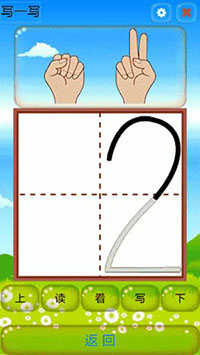

1.8>第8页:认识数字3
1,课本第8页,主要内容有:数字图形手型对照,图形练习题,手型练习题,数字写一写。
2,点击指向手所指区域的内容可以打开对应的版块演示或练习页面。
3,点击返回按钮,即可退回到章节总页面。

1.8.1>第8页>第1小节:认识数字演示
1,界面介绍:上部为显示区,左边为数字显示区,中间为图片显示区,右边为手型显示区。
2,上一个,点击上一个按钮,切换到上一个数字,同时切换图片和和手型。
3,下一个,点击下一个按钮,切换到下一个数字,同时切换图片和和手型。
4,读一读,点击读一读按钮,读出当前数字。
5,看视频,可以播放视频‘像什么’歌谣。
6,点左上角的认识数字标题可以查看帮助文档。
7,进入帮助文档,可以查看本节的操作帮助视频。
8,点击返回按钮,即可退回到章节总页面。

1.8.2>第8页>第2小节:数一数
1,界面介绍:上部为显示区,中间为功能按钮区及提示区,
2,出题1,按照单一图形进行出题。
3,出题2,按照多种图形进行出题。
4,出题后可以在答案区选择正确的答案进行答题。
5,点左上角的认识数字标题可以查看帮助文档。
6,进入帮助文档,可以查看本节的操作帮助视频。
7,点击返回按钮,即可退回到章节总页面。
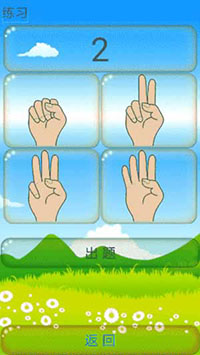
1.8.3>第8页>第3小节:手型练习
1,界面介绍:上部为题目区,中间为答案区,下边为按钮区。
2,出题,点击出题按钮,题目显示出数字,及答案区显示出备选答案。
3,点击答案区的手型图片进行答题。
4,点左上角的认识数字标题可以查看帮助文档。
5,进入帮助文档,可以查看本节的操作帮助视频。
6,点击返回按钮,即可退回到章节总页面。
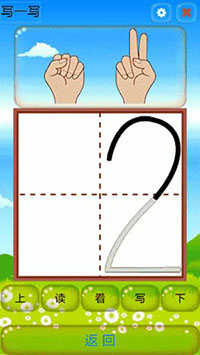
1.8.4>第8页>第4小节:写一写
1,界面介绍:上部为手型显示区,中间为数字显示区,下边为功能按钮区。
2,上,点击上一个按钮,切换到上一个数字,同时切换图片和和手型。
3,下,点击下一个按钮,切换到下一个数字,同时切换图片和和手型。
4,读,点击读一读按钮,读出当前数字。
5,看,点击看按钮,可以演示当前数字的笔顺写法。
6,写,点击写按钮,进入写字状态,可以用描红的方式手写当前数字。
7,点左上角的认识数字标题可以查看帮助文档,进入帮助文档,可以查看本节的操作帮助视频。
8,点击返回按钮,即可退回到章节总页面。
1.9>第9页:认识数字4
1,课本第9页,主要内容有:数字图形手型对照,图形练习题,手型练习题,数字写一写。
2,点击指向手所指区域的内容可以打开对应的版块演示或练习页面。
3,点击返回按钮,即可退回到章节总页面。
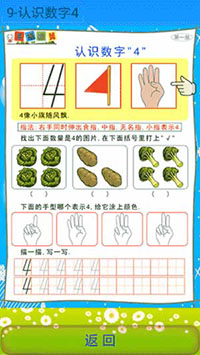
1.9.1>第9页>第1小节:认识数字演示
1,界面介绍:上部为显示区,左边为数字显示区,中间为图片显示区,右边为手型显示区。
2,上一个,点击上一个按钮,切换到上一个数字,同时切换图片和和手型。
3,下一个,点击下一个按钮,切换到下一个数字,同时切换图片和和手型。
4,读一读,点击读一读按钮,读出当前数字。
5,看视频,可以播放视频‘像什么’歌谣。
6,点左上角的认识数字标题可以查看帮助文档。
7,进入帮助文档,可以查看本节的操作帮助视频。
8,点击返回按钮,即可退回到章节总页面。

1.9.2>第9页>第2小节:数一数
1,界面介绍:上部为显示区,中间为功能按钮区及提示区,
2,出题1,按照单一图形进行出题。
3,出题2,按照多种图形进行出题。
4,出题后可以在答案区选择正确的答案进行答题。
5,点左上角的认识数字标题可以查看帮助文档。
6,进入帮助文档,可以查看本节的操作帮助视频。
7,点击返回按钮,即可退回到章节总页面。

1.9.3>第9页>第3小节:手型练习
1,界面介绍:上部为题目区,中间为答案区,下边为按钮区。
2,出题,点击出题按钮,题目显示出数字,及答案区显示出备选答案。
3,点击答案区的手型图片进行答题。
4,点左上角的认识数字标题可以查看帮助文档。
5,进入帮助文档,可以查看本节的操作帮助视频。
6,点击返回按钮,即可退回到章节总页面。
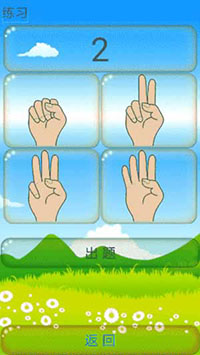
1.9.4>第9页>第4小节:写一写
1,界面介绍:上部为手型显示区,中间为数字显示区,下边为功能按钮区。
2,上,点击上一个按钮,切换到上一个数字,同时切换图片和和手型。
3,下,点击下一个按钮,切换到下一个数字,同时切换图片和和手型。
4,读,点击读一读按钮,读出当前数字。
5,看,点击看按钮,可以演示当前数字的笔顺写法。
6,写,点击写按钮,进入写字状态,可以用描红的方式手写当前数字。
7,点左上角的认识数字标题可以查看帮助文档,进入帮助文档,可以查看本节的操作帮助视频。
8,点击返回按钮,即可退回到章节总页面。
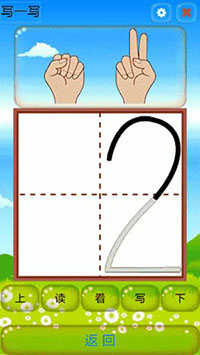
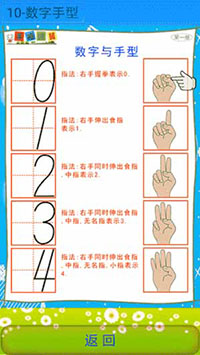
1.10>第10页:数字手型
1,课本第10页,主要内容有:数字0-4与手型对照表。
2,点击指向手所指区域的内容可以打开对应的版块演示或练习页面。
3,点击返回按钮,即可退回到章节总页面。

1.10.1>第10页>第1小节:数字与手型练习
1,界面介绍:左边为题目显示区,右边为功能按钮区。
2,出题,点击出题按钮,根据出题设置进行出题。
3,答题,分别点选左右两边的手型或数字进行连线,然后点击答题按钮,进行做答。
4,重新连,点击重新连按钮,可以清除已连线,重新连线。
5,看答案,可以查看正确的连线。
6,点左上角的认识数字标题可以查看帮助文档。
7,进入帮助文档,可以查看本节的操作帮助视频。
8,点击返回按钮,即可退回到章节总页面。
1.11>第11页:写一写
1,课本第11页,主要内容有:数字0-4田字格书写。
2,点击指向手所指区域的内容可以打开对应的版块演示或练习页面。
3,点击返回按钮,即可退回到章节总页面。
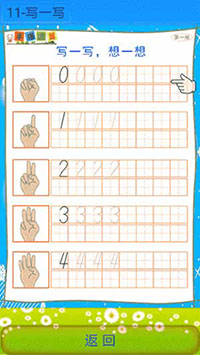
1.11.1>第11页>第1小节:写一写练习
1,界面介绍:上部为手型显示区,中间为数字显示区,下边为功能按钮区。
2,上,点击上一个按钮,切换到上一个数字,同时切换图片和和手型。
3,下,点击下一个按钮,切换到下一个数字,同时切换图片和和手型。
4,读,点击读一读按钮,读出当前数字。
5,看,点击看按钮,可以演示当前数字的笔顺写法。
6,写,点击写按钮,进入写字状态,可以用描红的方式手写当前数字。
7,点左上角的认识数字标题可以查看帮助文档,进入帮助文档,可以查看本节的操作帮助视频。
8,点击返回按钮,即可退回到章节总页面。
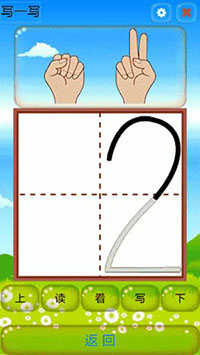

1.12>第12页:2的组成
1,课本第12页,主要内容有:看图填空和手型表示。
2,点击指向手所指区域的内容可以打开对应的版块演示或练习页面。
3,点击返回按钮,即可退回到章节总页面。

1.12.1>第12页.第1小节:2的组成-组成数字题
1,界面介绍:上部左侧为题目区,上部右侧为答案区,下边为功能按钮区。
2,出题,点击出题按钮,根据设置的条件进行出题。
3,答案,点击答案按钮,查看正确的答案。
4,设置,点击设置按钮,设置出题条件:范围,类型,方式等。
5,点左上角的认识数字标题可以查看帮助文档。
6,进入帮助文档,可以查看本节的操作帮助视频。
7,点击返回按钮,即可退回到章节总页面。

1.12.2>第12页.第2小节:2的组成-分成数字题
1,界面介绍:上部左侧为题目区,上部右侧为答案区,下边为功能按钮区。
2,出题,点击出题按钮,根据设置的条件进行出题。
3,答案,点击答案按钮,查看正确的答案。
4,设置,点击设置按钮,设置出题条件:范围,类型,方式等。
5,点左上角的认识数字标题可以查看帮助文档。
6,进入帮助文档,可以查看本节的操作帮助视频。
7,点击返回按钮,即可退回到章节总页面。

1.12.3>第12页.第3小节:2的组成-组成手型题
1,界面介绍:上部左侧为题目区,上部右侧为答案区,下边为功能按钮区。
2,出题,点击出题按钮,根据设置的条件进行出题。
3,答案,点击答案按钮,查看正确的答案。
4,设置,点击设置按钮,设置出题条件:范围,类型,方式等。
5,点左上角的认识数字标题可以查看帮助文档。
6,进入帮助文档,可以查看本节的操作帮助视频。
7,点击返回按钮,即可退回到章节总页面。

1.12.4>第12页.第4小节:2的组成-分成手型题
1,界面介绍:上部左侧为题目区,上部右侧为答案区,下边为功能按钮区。
2,出题,点击出题按钮,根据设置的条件进行出题。
3,答案,点击答案按钮,查看正确的答案。
4,设置,点击设置按钮,设置出题条件:范围,类型,方式等。
5,点左上角的认识数字标题可以查看帮助文档。
6,进入帮助文档,可以查看本节的操作帮助视频。
7,点击返回按钮,即可退回到章节总页面。
1.13>第13页:3的组成
1,课本第13页,主要内容有:看图填空和手型表示。
2,点击指向手所指区域的内容可以打开对应的版块演示或练习页面。
3,点击返回按钮,即可退回到章节总页面。
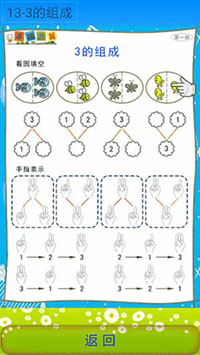
1.13.1>第13页.第1小节:3的组成-组成数字题
1,界面介绍:上部左侧为题目区,上部右侧为答案区,下边为功能按钮区。
2,出题,点击出题按钮,根据设置的条件进行出题。
3,答案,点击答案按钮,查看正确的答案。
4,设置,点击设置按钮,设置出题条件:范围,类型,方式等。
5,点左上角的认识数字标题可以查看帮助文档。
6,进入帮助文档,可以查看本节的操作帮助视频。
7,点击返回按钮,即可退回到章节总页面。

1.13.2>第13页.第2小节:3的组成-分成数字题
1,界面介绍:上部左侧为题目区,上部右侧为答案区,下边为功能按钮区。
2,出题,点击出题按钮,根据设置的条件进行出题。
3,答案,点击答案按钮,查看正确的答案。
4,设置,点击设置按钮,设置出题条件:范围,类型,方式等。
5,点左上角的认识数字标题可以查看帮助文档。
6,进入帮助文档,可以查看本节的操作帮助视频。
7,点击返回按钮,即可退回到章节总页面。

1.13.3>第13页.第3小节:3的组成-组成手型题
1,界面介绍:上部左侧为题目区,上部右侧为答案区,下边为功能按钮区。
2,出题,点击出题按钮,根据设置的条件进行出题。
3,答案,点击答案按钮,查看正确的答案。
4,设置,点击设置按钮,设置出题条件:范围,类型,方式等。
5,点左上角的认识数字标题可以查看帮助文档。
6,进入帮助文档,可以查看本节的操作帮助视频。
7,点击返回按钮,即可退回到章节总页面。

1.13.4>第13页.第4小节:3的组成-分成手型题
1,界面介绍:上部左侧为题目区,上部右侧为答案区,下边为功能按钮区。
2,出题,点击出题按钮,根据设置的条件进行出题。
3,答案,点击答案按钮,查看正确的答案。
4,设置,点击设置按钮,设置出题条件:范围,类型,方式等。
5,点左上角的认识数字标题可以查看帮助文档。
6,进入帮助文档,可以查看本节的操作帮助视频。
7,点击返回按钮,即可退回到章节总页面。


1.14>第14页:4的组成
1,课本第14页,主要内容有:看图填空和手型表示。
2,点击指向手所指区域的内容可以打开对应的版块演示或练习页面。
3,点击返回按钮,即可退回到章节总页面。

1.14.1>第14页.第1小节:4的组成-组成数字题
1,界面介绍:上部左侧为题目区,上部右侧为答案区,下边为功能按钮区。
2,出题,点击出题按钮,根据设置的条件进行出题。
3,答案,点击答案按钮,查看正确的答案。
4,设置,点击设置按钮,设置出题条件:范围,类型,方式等。
5,点左上角的认识数字标题可以查看帮助文档。
6,进入帮助文档,可以查看本节的操作帮助视频。
7,点击返回按钮,即可退回到章节总页面。

1.14.2>第14页.第2小节:4的组成-分成数字题
1,界面介绍:上部左侧为题目区,上部右侧为答案区,下边为功能按钮区。
2,出题,点击出题按钮,根据设置的条件进行出题。
3,答案,点击答案按钮,查看正确的答案。
4,设置,点击设置按钮,设置出题条件:范围,类型,方式等。
5,点左上角的认识数字标题可以查看帮助文档。
6,进入帮助文档,可以查看本节的操作帮助视频。
7,点击返回按钮,即可退回到章节总页面。

1.14.3>第14页.第3小节:4的组成-组成手型题
1,界面介绍:上部左侧为题目区,上部右侧为答案区,下边为功能按钮区。
2,出题,点击出题按钮,根据设置的条件进行出题。
3,答案,点击答案按钮,查看正确的答案。
4,设置,点击设置按钮,设置出题条件:范围,类型,方式等。
5,点左上角的认识数字标题可以查看帮助文档。
6,进入帮助文档,可以查看本节的操作帮助视频。
7,点击返回按钮,即可退回到章节总页面。

1.14.4>第14页.第4小节:4的组成-分成手型题
1,界面介绍:上部左侧为题目区,上部右侧为答案区,下边为功能按钮区。
2,出题,点击出题按钮,根据设置的条件进行出题。
3,答案,点击答案按钮,查看正确的答案。
4,设置,点击设置按钮,设置出题条件:范围,类型,方式等。
5,点左上角的认识数字标题可以查看帮助文档。
6,进入帮助文档,可以查看本节的操作帮助视频。
7,点击返回按钮,即可退回到章节总页面。
1.15>第15页:数一数1
1,课本第15页,主要内容有:数一数图形有几个,按顺序变换手型。
2,点击指向手所指区域的内容可以打开对应的版块演示或练习页面。
3,点击返回按钮,即可退回到章节总页面。

1.15.1>第15页.第1小节:数一数练习1
1,界面介绍:上部等数图形区,下边为答案及功能按钮区。
2,出题1,点击出题1按钮,只出一种待数图形的题目。
3,出题2,点击出题2按钮,出多种图形的题目。
4,答案,点击答案按钮,进行答题。
5,点左上角的认识数字标题可以查看帮助文档。
6,进入帮助文档,可以查看本节的操作帮助视频。
7,点击返回按钮,即可退回到章节总页面。

1.15.2>第15页.第2小节:数一数练习2
1,界面介绍:上部等数图形区,下边为答案及功能按钮区。
2,出题1,点击出题1按钮,只出一种待数图形的题目。
3,出题2,点击出题2按钮,出多种图形的题目。
4,答案,点击答案按钮,进行答题。
5,点左上角的认识数字标题可以查看帮助文档。
6,进入帮助文档,可以查看本节的操作帮助视频。
7,点击返回按钮,即可退回到章节总页面。

1.15.3>第15页.第3小节:数一数练习3
1,界面介绍:上部手型题目区,下边为演示及功能按钮区。
2,出题,点击出题按钮,题目区会显示出4种不同的手型。
3,演示,点击演示按钮,演示区根据题目区的手型依次变手型换进行演示。
4,点左上角的认识数字标题可以查看帮助文档。
5,进入帮助文档,可以查看本节的操作帮助视频。
6,点击返回按钮,即可退回到章节总页面。

1.15.4>第15页.第4小节:数一数练习4
1,界面介绍:上部数字题目区,下边为演示及功能按钮区。
2,出题,点击出题按钮,题目区会显示出4种不同的手型。
3,演示,点击演示按钮,演示区根据题目区的数字依次变换手型进行演示。
4,点左上角的认识数字标题可以查看帮助文档。
5,进入帮助文档,可以查看本节的操作帮助视频。
6,点击返回按钮,即可退回到章节总页面。


1.16>第16页:查数游戏
1,课本第16页,主要内容有:数一数图形有几个,按顺序变换手型。
2,点击指向手所指区域的内容可以打开对应的版块演示或练习页面。
3,点击返回按钮,即可退回到章节总页面。

1.16.1>第16页>第1小节:查数游戏1
1,界面介绍:上部为数字图形区,下边为开始按钮区,顶部为功能按钮区。
2,开始,点击开始按钮,游戏开始,按顺序点选数字,完成后自动下一题。
3,重新开始,点击重新开始按钮,重新变换图形及数字。
4,顶部设置按钮,点击设置按钮,设置点选方式及出题方式等。
5,点右上角红X按钮,可退回到章节总页面。
6,点左上角的认识数字标题可以查看帮助文档。
7,进入帮助文档,可以查看本节的操作帮助视频。
8,点击返回按钮,即可退回到章节总页面。

1.16.2>第16页>第2小节:查数游戏2
1,界面介绍:上部为图形区,下边为开始按钮区,顶部为功能按钮区。
2,开始,点击开始按钮,游戏开始,按顺序点选数字,完成后自动下一题。
3,重新开始,点击重新开始按钮,重新变换图形及数字。
4,顶部设置按钮,点击设置按钮,设置点选方式及出题方式等。
5,点右上角红X按钮,可退回到章节总页面。
6,点左上角的认识数字标题可以查看帮助文档。
7,进入帮助文档,可以查看本节的操作帮助视频。
8,点击返回按钮,即可退回到章节总页面。

1.16.3>第16页>第3小节:查数游戏3
1,界面介绍:上部为图形区,下边为演示及功能按钮区。
2,出题,点击出题按钮,图形区图形变换。
3,演示,点击演示按钮,自动根据图形区图形变换手型。
4,点左上角的认识数字标题可以查看帮助文档。
5,进入帮助文档,可以查看本节的操作帮助视频。
6,点击返回按钮,即可退回到章节总页面。

1.16.4>第16页>第4小节:查数游戏4
1,界面介绍:上部为图形区,下边为演示及功能按钮区。
2,出题,点击出题按钮,图形区图形变换。
3,演示,点击演示按钮,自动根据图形区图形变换手型。
4,点左上角的认识数字标题可以查看帮助文档。
5,进入帮助文档,可以查看本节的操作帮助视频。
6,点击返回按钮,即可退回到章节总页面。
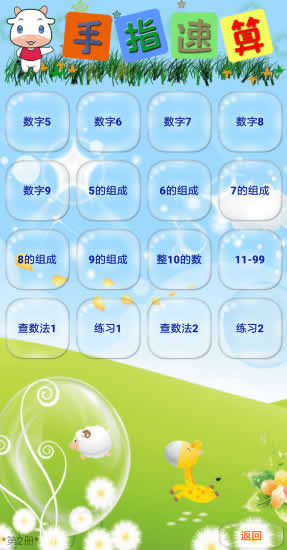
2,手指速算第二章
本页面对应课本第二册,软件首页即第二章。
功能按钮包括:认识数字,数字组成与分成,整10的数,100以内的数,
手指速算法查数法10以内的数,手指速算法查数法100以内的数,
返回按钮,点击即可返回软件首页。
2.1>第1页:认识数字5
1,课本第1页,主要内容有:数字图形手型对照,图形练习题,手型练习题,数字写一写。
2,点击指向手所指区域的内容可以打开对应的版块演示或练习页面。
3,点击返回按钮,即可退回到章节总页面。

2.1.1>第1页>第1小节:认识数字演示
1,界面介绍:上部为显示区,左边为数字显示区,中间为图片显示区,右边为手型显示区。
2,上一个,点击上一个按钮,切换到上一个数字,同时切换图片和和手型。
3,下一个,点击下一个按钮,切换到下一个数字,同时切换图片和和手型。
4,读一读,点击读一读按钮,读出当前数字。
5,看视频,可以播放视频‘像什么’歌谣。
6,点左上角的认识数字标题可以查看帮助文档。
7,进入帮助文档,可以查看本节的操作帮助视频。
8,点击返回按钮,即可退回到章节总页面。
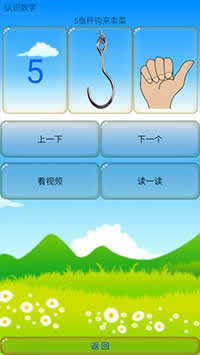
2.1.2>第1页>第2小节:数一数
1,界面介绍:上部为显示区,中间为功能按钮区及提示区,
2,出题1,按照单一图形进行出题。
3,出题2,按照多种图形进行出题。
4,出题后可以在答案区选择正确的答案进行答题。
5,点左上角的认识数字标题可以查看帮助文档。
6,进入帮助文档,可以查看本节的操作帮助视频。
7,点击返回按钮,即可退回到章节总页面。
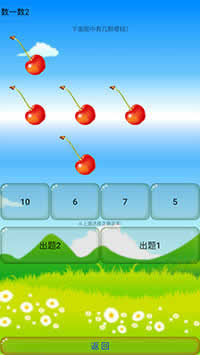
2.1.3>第1页>第3小节:手型练习
1,界面介绍:上部为题目区,中间为答案区,下边为按钮区。
2,出题,点击出题按钮,题目显示出数字,及答案区显示出备选答案。
3,点击答案区的手型图片进行答题。
4,点左上角的认识数字标题可以查看帮助文档。
5,进入帮助文档,可以查看本节的操作帮助视频。
6,点击返回按钮,即可退回到章节总页面。
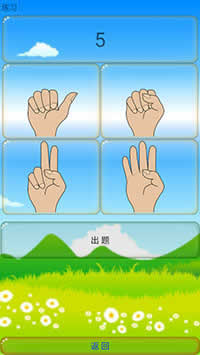
2.1.4>第1页>第4小节:写一写
1,界面介绍:上部为手型显示区,中间为数字显示区,下边为功能按钮区。
2,上,点击上一个按钮,切换到上一个数字,同时切换图片和和手型。
3,下,点击下一个按钮,切换到下一个数字,同时切换图片和和手型。
4,读,点击读一读按钮,读出当前数字。
5,看,点击看按钮,可以演示当前数字的笔顺写法。
6,写,点击写按钮,进入写字状态,可以用描红的方式手写当前数字。
7,点左上角的认识数字标题可以查看帮助文档,进入帮助文档,可以查看本节的操作帮助视频。
8,点击返回按钮,即可退回到章节总页面。
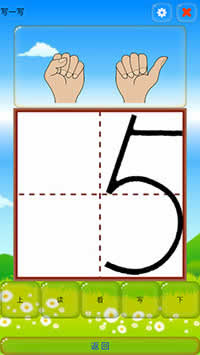

2.2>第2页:认识数字6
1,课本第2页,主要内容有:数字图形手型对照,图形练习题,手型练习题,数字写一写。
2,点击指向手所指区域的内容可以打开对应的版块演示或练习页面。
3,点击返回按钮,即可退回到章节总页面。
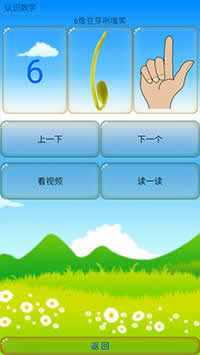
2.2.1>第2页>第1小节:认识数字演示
1,界面介绍:上部为显示区,左边为数字显示区,中间为图片显示区,右边为手型显示区。
2,上一个,点击上一个按钮,切换到上一个数字,同时切换图片和和手型。
3,下一个,点击下一个按钮,切换到下一个数字,同时切换图片和和手型。
4,读一读,点击读一读按钮,读出当前数字。
5,看视频,可以播放视频‘像什么’歌谣。
6,点左上角的认识数字标题可以查看帮助文档。
7,进入帮助文档,可以查看本节的操作帮助视频。
8,点击返回按钮,即可退回到章节总页面。

2.2.2>第2页>第2小节:数一数
1,界面介绍:上部为显示区,中间为功能按钮区及提示区,
2,出题1,按照单一图形进行出题。
3,出题2,按照多种图形进行出题。
4,出题后可以在答案区选择正确的答案进行答题。
5,点左上角的认识数字标题可以查看帮助文档。
6,进入帮助文档,可以查看本节的操作帮助视频。
7,点击返回按钮,即可退回到章节总页面。
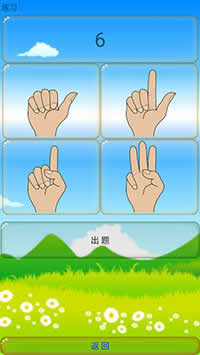
2.2.3>第2页>第3小节:手型练习
1,界面介绍:上部为题目区,中间为答案区,下边为按钮区。
2,出题,点击出题按钮,题目显示出数字,及答案区显示出备选答案。
3,点击答案区的手型图片进行答题。
4,点左上角的认识数字标题可以查看帮助文档。
5,进入帮助文档,可以查看本节的操作帮助视频。
6,点击返回按钮,即可退回到章节总页面。
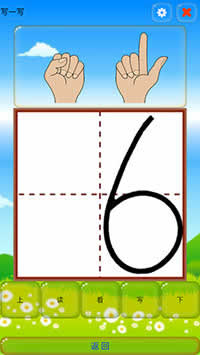
2.2.4>第2页>第4小节:写一写
1,界面介绍:上部为手型显示区,中间为数字显示区,下边为功能按钮区。
2,上,点击上一个按钮,切换到上一个数字,同时切换图片和和手型。
3,下,点击下一个按钮,切换到下一个数字,同时切换图片和和手型。
4,读,点击读一读按钮,读出当前数字。
5,看,点击看按钮,可以演示当前数字的笔顺写法。
6,写,点击写按钮,进入写字状态,可以用描红的方式手写当前数字。
7,点左上角的认识数字标题可以查看帮助文档,进入帮助文档,可以查看本节的操作帮助视频。
8,点击返回按钮,即可退回到章节总页面。
2.7>第3页:认识数字7
1,课本第3页,主要内容有:数字图形手型对照,图形练习题,手型练习题,数字写一写。
2,点击指向手所指区域的内容可以打开对应的版块演示或练习页面。
3,点击返回按钮,即可退回到章节总页面。

2.3.1>第3页>第1小节:认识数字演示
1,界面介绍:上部为显示区,左边为数字显示区,中间为图片显示区,右边为手型显示区。
2,上一个,点击上一个按钮,切换到上一个数字,同时切换图片和和手型。
3,下一个,点击下一个按钮,切换到下一个数字,同时切换图片和和手型。
4,读一读,点击读一读按钮,读出当前数字。
5,看视频,可以播放视频‘像什么’歌谣。
6,点左上角的认识数字标题可以查看帮助文档。
7,进入帮助文档,可以查看本节的操作帮助视频。
8,点击返回按钮,即可退回到章节总页面。
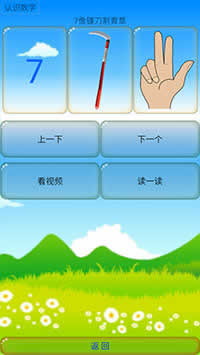
2.3.2>第3页>第2小节:数一数
1,界面介绍:上部为显示区,中间为功能按钮区及提示区,
2,出题1,按照单一图形进行出题。
3,出题2,按照多种图形进行出题。
4,出题后可以在答案区选择正确的答案进行答题。
5,点左上角的认识数字标题可以查看帮助文档。
6,进入帮助文档,可以查看本节的操作帮助视频。
7,点击返回按钮,即可退回到章节总页面。
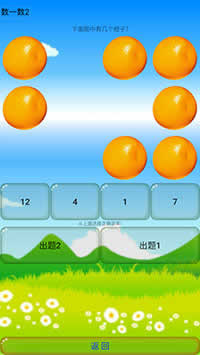
2.3.3>第3页>第3小节:手型练习
1,界面介绍:上部为题目区,中间为答案区,下边为按钮区。
2,出题,点击出题按钮,题目显示出数字,及答案区显示出备选答案。
3,点击答案区的手型图片进行答题。
4,点左上角的认识数字标题可以查看帮助文档。
5,进入帮助文档,可以查看本节的操作帮助视频。
6,点击返回按钮,即可退回到章节总页面。
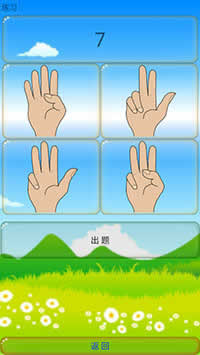
2.3.4>第3页>第4小节:写一写
1,界面介绍:上部为手型显示区,中间为数字显示区,下边为功能按钮区。
2,上,点击上一个按钮,切换到上一个数字,同时切换图片和和手型。
3,下,点击下一个按钮,切换到下一个数字,同时切换图片和和手型。
4,读,点击读一读按钮,读出当前数字。
5,看,点击看按钮,可以演示当前数字的笔顺写法。
6,写,点击写按钮,进入写字状态,可以用描红的方式手写当前数字。
7,点左上角的认识数字标题可以查看帮助文档,进入帮助文档,可以查看本节的操作帮助视频。
8,点击返回按钮,即可退回到章节总页面。
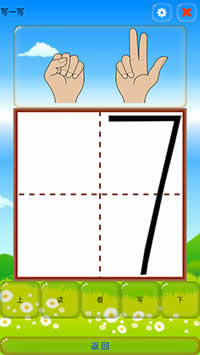

2.4>第4页:认识数字8
1,课本第4页,主要内容有:数字图形手型对照,图形练习题,手型练习题,数字写一写。
2,点击指向手所指区域的内容可以打开对应的版块演示或练习页面。
3,点击返回按钮,即可退回到章节总页面。
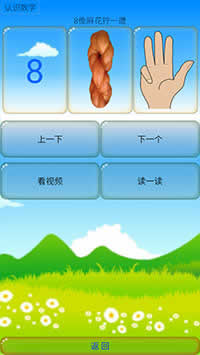
2.4.1>第4页>第1小节:认识数字演示
1,界面介绍:上部为显示区,左边为数字显示区,中间为图片显示区,右边为手型显示区。
2,上一个,点击上一个按钮,切换到上一个数字,同时切换图片和和手型。
3,下一个,点击下一个按钮,切换到下一个数字,同时切换图片和和手型。
4,读一读,点击读一读按钮,读出当前数字。
5,看视频,可以播放视频‘像什么’歌谣。
6,点左上角的认识数字标题可以查看帮助文档。
7,进入帮助文档,可以查看本节的操作帮助视频。
8,点击返回按钮,即可退回到章节总页面。

2.4.2>第4页>第2小节:数一数
1,界面介绍:上部为显示区,中间为功能按钮区及提示区,
2,出题1,按照单一图形进行出题。
3,出题2,按照多种图形进行出题。
4,出题后可以在答案区选择正确的答案进行答题。
5,点左上角的认识数字标题可以查看帮助文档。
6,进入帮助文档,可以查看本节的操作帮助视频。
7,点击返回按钮,即可退回到章节总页面。
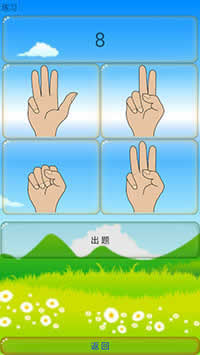
2.4.3>第4页>第3小节:手型练习
1,界面介绍:上部为题目区,中间为答案区,下边为按钮区。
2,出题,点击出题按钮,题目显示出数字,及答案区显示出备选答案。
3,点击答案区的手型图片进行答题。
4,点左上角的认识数字标题可以查看帮助文档。
5,进入帮助文档,可以查看本节的操作帮助视频。
6,点击返回按钮,即可退回到章节总页面。
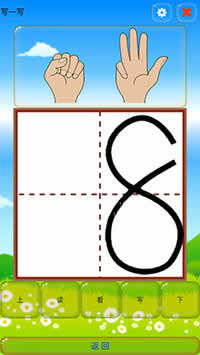
2.4.4>第4页>第4小节:写一写
1,界面介绍:上部为手型显示区,中间为数字显示区,下边为功能按钮区。
2,上,点击上一个按钮,切换到上一个数字,同时切换图片和和手型。
3,下,点击下一个按钮,切换到下一个数字,同时切换图片和和手型。
4,读,点击读一读按钮,读出当前数字。
5,看,点击看按钮,可以演示当前数字的笔顺写法。
6,写,点击写按钮,进入写字状态,可以用描红的方式手写当前数字。
7,点左上角的认识数字标题可以查看帮助文档,进入帮助文档,可以查看本节的操作帮助视频。
8,点击返回按钮,即可退回到章节总页面。
2.5>第5页:认识数字9
1,课本第5页,主要内容有:数字图形手型对照,图形练习题,手型练习题,数字写一写。
2,点击指向手所指区域的内容可以打开对应的版块演示或练习页面。
3,点击返回按钮,即可退回到章节总页面。

2.5.1>第5页>第1小节:认识数字演示
1,界面介绍:上部为显示区,左边为数字显示区,中间为图片显示区,右边为手型显示区。
2,上一个,点击上一个按钮,切换到上一个数字,同时切换图片和和手型。
3,下一个,点击下一个按钮,切换到下一个数字,同时切换图片和和手型。
4,读一读,点击读一读按钮,读出当前数字。
5,看视频,可以播放视频‘像什么’歌谣。
6,点左上角的认识数字标题可以查看帮助文档。
7,进入帮助文档,可以查看本节的操作帮助视频。
8,点击返回按钮,即可退回到章节总页面。
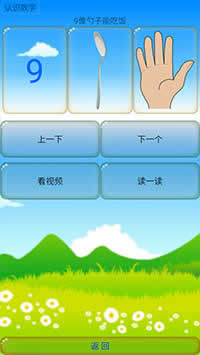
2.5.2>第5页>第2小节:数一数
1,界面介绍:上部为显示区,中间为功能按钮区及提示区,
2,出题1,按照单一图形进行出题。
3,出题2,按照多种图形进行出题。
4,出题后可以在答案区选择正确的答案进行答题。
5,点左上角的认识数字标题可以查看帮助文档。
6,进入帮助文档,可以查看本节的操作帮助视频。
7,点击返回按钮,即可退回到章节总页面。

2.5.3>第5页>第3小节:手型练习
1,界面介绍:上部为题目区,中间为答案区,下边为按钮区。
2,出题,点击出题按钮,题目显示出数字,及答案区显示出备选答案。
3,点击答案区的手型图片进行答题。
4,点左上角的认识数字标题可以查看帮助文档。
5,进入帮助文档,可以查看本节的操作帮助视频。
6,点击返回按钮,即可退回到章节总页面。
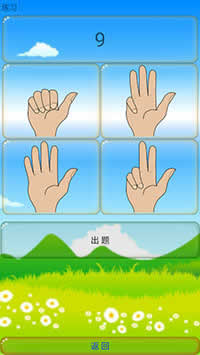
2.5.4>第5页>第4小节:写一写
1,界面介绍:上部为手型显示区,中间为数字显示区,下边为功能按钮区。
2,上,点击上一个按钮,切换到上一个数字,同时切换图片和和手型。
3,下,点击下一个按钮,切换到下一个数字,同时切换图片和和手型。
4,读,点击读一读按钮,读出当前数字。
5,看,点击看按钮,可以演示当前数字的笔顺写法。
6,写,点击写按钮,进入写字状态,可以用描红的方式手写当前数字。
7,点左上角的认识数字标题可以查看帮助文档,进入帮助文档,可以查看本节的操作帮助视频。
8,点击返回按钮,即可退回到章节总页面。
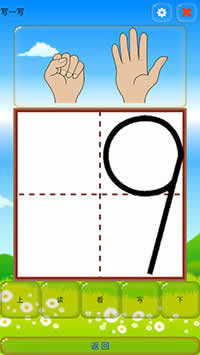

2.6>第6页:5的组成
1,课本第6页,主要内容有:看图填空和手型表示。
2,点击指向手所指区域的内容可以打开对应的版块演示或练习页面。
3,点击返回按钮,即可退回到章节总页面。
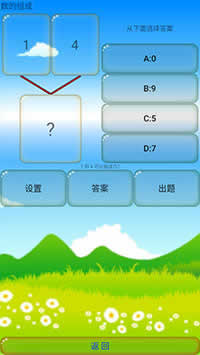
2.6.1>第6页.第1小节:5的组成-组成数字题
1,界面介绍:上部左侧为题目区,上部右侧为答案区,下边为功能按钮区。
2,出题,点击出题按钮,根据设置的条件进行出题。
3,答案,点击答案按钮,查看正确的答案。
4,设置,点击设置按钮,设置出题条件:范围,类型,方式等。
5,点左上角的认识数字标题可以查看帮助文档。
6,进入帮助文档,可以查看本节的操作帮助视频。
7,点击返回按钮,即可退回到章节总页面。

2.6.2>第6页.第2小节:5的组成-分成数字题
1,界面介绍:上部左侧为题目区,上部右侧为答案区,下边为功能按钮区。
2,出题,点击出题按钮,根据设置的条件进行出题。
3,答案,点击答案按钮,查看正确的答案。
4,设置,点击设置按钮,设置出题条件:范围,类型,方式等。
5,点左上角的认识数字标题可以查看帮助文档。
6,进入帮助文档,可以查看本节的操作帮助视频。
7,点击返回按钮,即可退回到章节总页面。
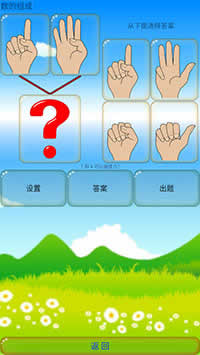
2.6.3>第6页.第3小节:5的组成-组成手型题
1,界面介绍:上部左侧为题目区,上部右侧为答案区,下边为功能按钮区。
2,出题,点击出题按钮,根据设置的条件进行出题。
3,答案,点击答案按钮,查看正确的答案。
4,设置,点击设置按钮,设置出题条件:范围,类型,方式等。
5,点左上角的认识数字标题可以查看帮助文档。
6,进入帮助文档,可以查看本节的操作帮助视频。
7,点击返回按钮,即可退回到章节总页面。
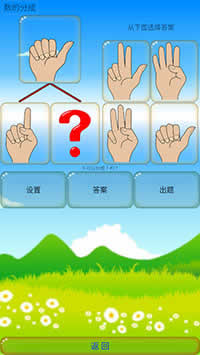
2.6.4>第6页.第4小节:5的组成-分成手型题
1,界面介绍:上部左侧为题目区,上部右侧为答案区,下边为功能按钮区。
2,出题,点击出题按钮,根据设置的条件进行出题。
3,答案,点击答案按钮,查看正确的答案。
4,设置,点击设置按钮,设置出题条件:范围,类型,方式等。
5,点左上角的认识数字标题可以查看帮助文档。
6,进入帮助文档,可以查看本节的操作帮助视频。
7,点击返回按钮,即可退回到章节总页面。
2.7>第7页:6的组成
1,课本第7页,主要内容有:看图填空和手型表示。
2,点击指向手所指区域的内容可以打开对应的版块演示或练习页面。
3,点击返回按钮,即可退回到章节总页面。

2.7.1>第7页.第1小节:6的组成-组成数字题
1,界面介绍:上部左侧为题目区,上部右侧为答案区,下边为功能按钮区。
2,出题,点击出题按钮,根据设置的条件进行出题。
3,答案,点击答案按钮,查看正确的答案。
4,设置,点击设置按钮,设置出题条件:范围,类型,方式等。
5,点左上角的认识数字标题可以查看帮助文档。
6,进入帮助文档,可以查看本节的操作帮助视频。
7,点击返回按钮,即可退回到章节总页面。
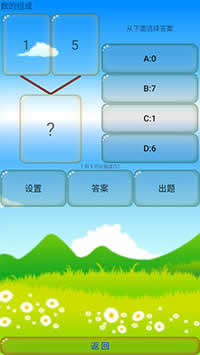
2.7.2>第7页.第2小节:6的组成-分成数字题
1,界面介绍:上部左侧为题目区,上部右侧为答案区,下边为功能按钮区。
2,出题,点击出题按钮,根据设置的条件进行出题。
3,答案,点击答案按钮,查看正确的答案。
4,设置,点击设置按钮,设置出题条件:范围,类型,方式等。
5,点左上角的认识数字标题可以查看帮助文档。
6,进入帮助文档,可以查看本节的操作帮助视频。
7,点击返回按钮,即可退回到章节总页面。

2.7.3>第7页.第3小节:6的组成-组成手型题
1,界面介绍:上部左侧为题目区,上部右侧为答案区,下边为功能按钮区。
2,出题,点击出题按钮,根据设置的条件进行出题。
3,答案,点击答案按钮,查看正确的答案。
4,设置,点击设置按钮,设置出题条件:范围,类型,方式等。
5,点左上角的认识数字标题可以查看帮助文档。
6,进入帮助文档,可以查看本节的操作帮助视频。
7,点击返回按钮,即可退回到章节总页面。
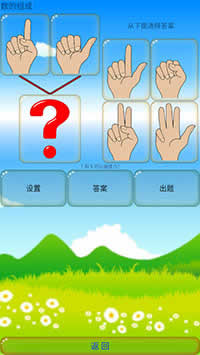
2.7.4>第7页.第4小节:6的组成-分成手型题
1,界面介绍:上部左侧为题目区,上部右侧为答案区,下边为功能按钮区。
2,出题,点击出题按钮,根据设置的条件进行出题。
3,答案,点击答案按钮,查看正确的答案。
4,设置,点击设置按钮,设置出题条件:范围,类型,方式等。
5,点左上角的认识数字标题可以查看帮助文档。
6,进入帮助文档,可以查看本节的操作帮助视频。
7,点击返回按钮,即可退回到章节总页面。
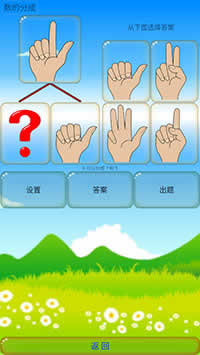

2.8>第8页:7的组成
1,课本第8页,主要内容有:看图填空和手型表示。
2,点击指向手所指区域的内容可以打开对应的版块演示或练习页面。
3,点击返回按钮,即可退回到章节总页面。
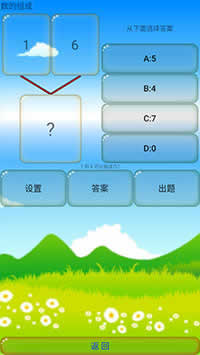
2.8.1>第8页.第1小节:7的组成-组成数字题
1,界面介绍:上部左侧为题目区,上部右侧为答案区,下边为功能按钮区。
2,出题,点击出题按钮,根据设置的条件进行出题。
3,答案,点击答案按钮,查看正确的答案。
4,设置,点击设置按钮,设置出题条件:范围,类型,方式等。
5,点左上角的认识数字标题可以查看帮助文档。
6,进入帮助文档,可以查看本节的操作帮助视频。
7,点击返回按钮,即可退回到章节总页面。

2.8.2>第8页.第2小节:7的组成-分成数字题
1,界面介绍:上部左侧为题目区,上部右侧为答案区,下边为功能按钮区。
2,出题,点击出题按钮,根据设置的条件进行出题。
3,答案,点击答案按钮,查看正确的答案。
4,设置,点击设置按钮,设置出题条件:范围,类型,方式等。
5,点左上角的认识数字标题可以查看帮助文档。
6,进入帮助文档,可以查看本节的操作帮助视频。
7,点击返回按钮,即可退回到章节总页面。
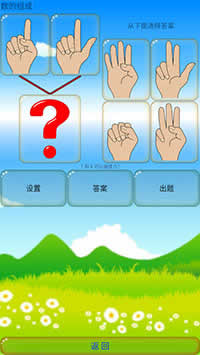
2.8.3>第8页.第3小节:7的组成-组成手型题
1,界面介绍:上部左侧为题目区,上部右侧为答案区,下边为功能按钮区。
2,出题,点击出题按钮,根据设置的条件进行出题。
3,答案,点击答案按钮,查看正确的答案。
4,设置,点击设置按钮,设置出题条件:范围,类型,方式等。
5,点左上角的认识数字标题可以查看帮助文档。
6,进入帮助文档,可以查看本节的操作帮助视频。
7,点击返回按钮,即可退回到章节总页面。

2.8.4>第8页.第4小节:7的组成-分成手型题
1,界面介绍:上部左侧为题目区,上部右侧为答案区,下边为功能按钮区。
2,出题,点击出题按钮,根据设置的条件进行出题。
3,答案,点击答案按钮,查看正确的答案。
4,设置,点击设置按钮,设置出题条件:范围,类型,方式等。
5,点左上角的认识数字标题可以查看帮助文档。
6,进入帮助文档,可以查看本节的操作帮助视频。
7,点击返回按钮,即可退回到章节总页面。
2.9>第9页:8的组成
1,课本第9页,主要内容有:看图填空和手型表示。
2,点击指向手所指区域的内容可以打开对应的版块演示或练习页面。
3,点击返回按钮,即可退回到章节总页面。
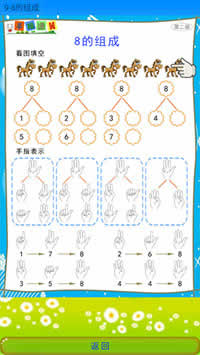
2.9.1>第9页.第1小节:8的组成-组成数字题
1,界面介绍:上部左侧为题目区,上部右侧为答案区,下边为功能按钮区。
2,出题,点击出题按钮,根据设置的条件进行出题。
3,答案,点击答案按钮,查看正确的答案。
4,设置,点击设置按钮,设置出题条件:范围,类型,方式等。
5,点左上角的认识数字标题可以查看帮助文档。
6,进入帮助文档,可以查看本节的操作帮助视频。
7,点击返回按钮,即可退回到章节总页面。
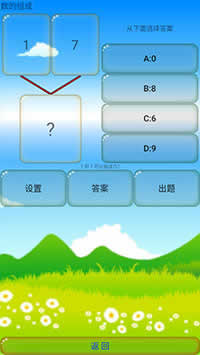
2.9.2>第9页.第2小节:8的组成-分成数字题
1,界面介绍:上部左侧为题目区,上部右侧为答案区,下边为功能按钮区。
2,出题,点击出题按钮,根据设置的条件进行出题。
3,答案,点击答案按钮,查看正确的答案。
4,设置,点击设置按钮,设置出题条件:范围,类型,方式等。
5,点左上角的认识数字标题可以查看帮助文档。
6,进入帮助文档,可以查看本节的操作帮助视频。
7,点击返回按钮,即可退回到章节总页面。

2.9.3>第9页.第3小节:8的组成-组成手型题
1,界面介绍:上部左侧为题目区,上部右侧为答案区,下边为功能按钮区。
2,出题,点击出题按钮,根据设置的条件进行出题。
3,答案,点击答案按钮,查看正确的答案。
4,设置,点击设置按钮,设置出题条件:范围,类型,方式等。
5,点左上角的认识数字标题可以查看帮助文档。
6,进入帮助文档,可以查看本节的操作帮助视频。
7,点击返回按钮,即可退回到章节总页面。
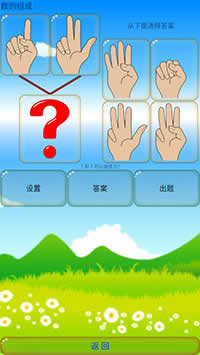
2.9.4>第9页.第4小节:8的组成-分成手型题
1,界面介绍:上部左侧为题目区,上部右侧为答案区,下边为功能按钮区。
2,出题,点击出题按钮,根据设置的条件进行出题。
3,答案,点击答案按钮,查看正确的答案。
4,设置,点击设置按钮,设置出题条件:范围,类型,方式等。
5,点左上角的认识数字标题可以查看帮助文档。
6,进入帮助文档,可以查看本节的操作帮助视频。
7,点击返回按钮,即可退回到章节总页面。
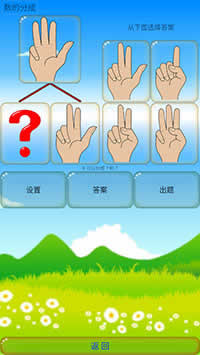

2.10>第10页:9的组成
1,课本第10页,主要内容有:看图填空和手型表示。
2,点击指向手所指区域的内容可以打开对应的版块演示或练习页面。
3,点击返回按钮,即可退回到章节总页面。
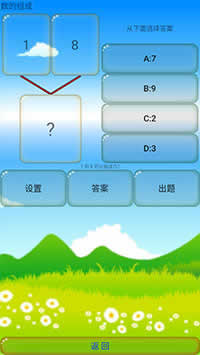
2.10.1>第10页.第1小节:9的组成-组成数字题
1,界面介绍:上部左侧为题目区,上部右侧为答案区,下边为功能按钮区。
2,出题,点击出题按钮,根据设置的条件进行出题。
3,答案,点击答案按钮,查看正确的答案。
4,设置,点击设置按钮,设置出题条件:范围,类型,方式等。
5,点左上角的认识数字标题可以查看帮助文档。
6,进入帮助文档,可以查看本节的操作帮助视频。
7,点击返回按钮,即可退回到章节总页面。

2.10.2>第10页.第2小节:9的组成-分成数字题
1,界面介绍:上部左侧为题目区,上部右侧为答案区,下边为功能按钮区。
2,出题,点击出题按钮,根据设置的条件进行出题。
3,答案,点击答案按钮,查看正确的答案。
4,设置,点击设置按钮,设置出题条件:范围,类型,方式等。
5,点左上角的认识数字标题可以查看帮助文档。
6,进入帮助文档,可以查看本节的操作帮助视频。
7,点击返回按钮,即可退回到章节总页面。

2.10.3>第10页.第3小节:9的组成-组成手型题
1,界面介绍:上部左侧为题目区,上部右侧为答案区,下边为功能按钮区。
2,出题,点击出题按钮,根据设置的条件进行出题。
3,答案,点击答案按钮,查看正确的答案。
4,设置,点击设置按钮,设置出题条件:范围,类型,方式等。
5,点左上角的认识数字标题可以查看帮助文档。
6,进入帮助文档,可以查看本节的操作帮助视频。
7,点击返回按钮,即可退回到章节总页面。
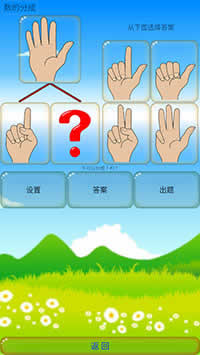
2.10.4>第10页.第4小节:9的组成-分成手型题
1,界面介绍:上部左侧为题目区,上部右侧为答案区,下边为功能按钮区。
2,出题,点击出题按钮,根据设置的条件进行出题。
3,答案,点击答案按钮,查看正确的答案。
4,设置,点击设置按钮,设置出题条件:范围,类型,方式等。
5,点左上角的认识数字标题可以查看帮助文档。
6,进入帮助文档,可以查看本节的操作帮助视频。
7,点击返回按钮,即可退回到章节总页面。
2.11>第11页:整10的数
1,课本第11页,主要内容有:整10数的手型及100的手型表示方法。
2,点击指向手所指区域的内容可以打开对应的版块演示或练习页面。
3,点击返回按钮,即可退回到章节总页面。

2.11.1>第11页>第1小节:指法练习
1,界面介绍:上部手型区,下边为功能按钮区。
2,查整十,点击查整十按钮,依次演示整十数的手型。
3,其它按钮,点击可进行分别对应的演示。
4,点左上角的认识数字标题可以查看帮助文档。
5,进入帮助文档,可以查看本节的操作帮助视频。
6,点击返回按钮,即可退回到章节总页面。


2.12>第12页:数字11-99
1,课本第12页,主要内容有:课本有完整的到100的表示方法,本页只显示到30。
2,点击指向手所指区域的内容可以打开对应的版块演示或练习页面。
3,点击返回按钮,即可退回到章节总页面。

2.12.1>第12页>第1小节:数字11-99-指法练习
1,界面介绍:上部手型区,下边为功能按钮区。
2,查整十,点击查整十按钮,依次演示整十数的手型。
3,其它按钮,点击可进行分别对应的演示。
4,点左上角的认识数字标题可以查看帮助文档。
5,进入帮助文档,可以查看本节的操作帮助视频。
6,点击返回按钮,即可退回到章节总页面。
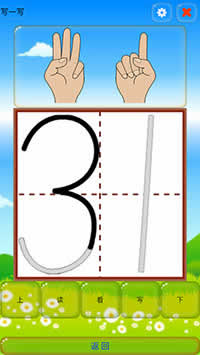
2.12.2>第12页>第2小节:数字11-99-写一写
1,界面介绍:上部为手型显示区,中间为数字显示区,下边为功能按钮区。
2,上,点击上一个按钮,切换到上一个数字,同时切换图片和和手型。
3,下,点击下一个按钮,切换到下一个数字,同时切换图片和和手型。
4,读,点击读一读按钮,读出当前数字。
5,看,点击看按钮,可以演示当前数字的笔顺写法。
6,写,点击写按钮,进入写字状态,可以用描红的方式手写当前数字。
7,点左上角的认识数字标题可以查看帮助文档,进入帮助文档,可以查看本节的操作帮助视频。
8,点击返回按钮,即可退回到章节总页面。
2.13>第13页:10以内的查数法
1,课本第13页,主要内容有:加法例题,减法例题,算一算练习。
2,点击指向手所指区域的内容可以打开对应的版块演示或练习页面。
3,点击返回按钮,即可退回到章节总页面。
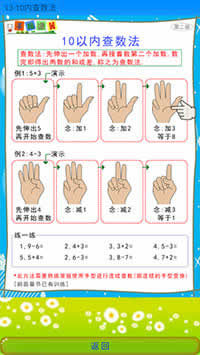
2.13.1>第13页>第1小节:10以内的查数法
1,界面介绍:上部题目上区区,下边左侧为演示区,右侧为功能按钮区。
2,出题,点击出题按钮,依设置每件进行出题。
3,设置,点击设置按钮,设置出题条件。
4,演示,点击演示按钮,开始计算过程演示。
5,点左上角的认识数字标题可以查看帮助文档。
6,进入帮助文档,可以查看本节的操作帮助视频。
7,点击返回按钮,即可退回到章节总页面。

2.13.2>第13页>第2小节:10以内的查数法
1,界面介绍:上部题目上区区,下边左侧为演示区,右侧为功能按钮区。
2,出题,点击出题按钮,依设置每件进行出题。
3,设置,点击设置按钮,设置出题条件。
4,演示,点击演示按钮,开始计算过程演示。
5,点左上角的认识数字标题可以查看帮助文档。
6,进入帮助文档,可以查看本节的操作帮助视频。
7,点击返回按钮,即可退回到章节总页面。

2.13.3>第13页>第3小节:10以内的查数法练习
1,界面介绍:上部题目上区区,中间为答案区,下边为功能按钮区。
2,出题,点击出题按钮,依设置每件进行出题。
3,设置,点击设置按钮,设置出题条件。
4,演示,点击演示按钮,开始计算过程演示。
5,点左上角的认识数字标题可以查看帮助文档。
6,进入帮助文档,可以查看本节的操作帮助视频。
7,点击返回按钮,即可退回到章节总页面。

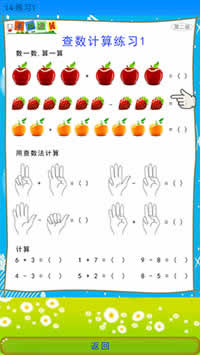
2.14>第14页:查数计算练习1
1,课本第14页,主要内容有:数一数,算一算,用查数法计算,算一算练习。
2,点击指向手所指区域的内容可以打开对应的版块演示或练习页面。
3,点击返回按钮,即可退回到章节总页面。
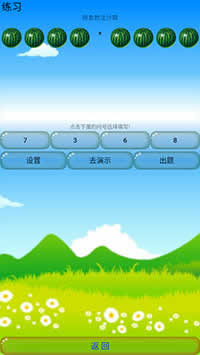
2.14.1>第14页>第1小节:查数计算练习1-数一数
1,界面介绍:上部为显示区,中间为功能按钮区及提示区,
2,出题,点击出题按钮,依设置条件进行出题。
3,设置,点击设置按钮,设置出题条件。
4,演示,点击演示按钮,开始计算过程演示。
5,点左上角的认识数字标题可以查看帮助文档。
6,进入帮助文档,可以查看本节的操作帮助视频。
7,点击返回按钮,即可退回到章节总页面。

2.14.2>第14页>第2小节:查数计算练习
1,界面介绍:上部题目上区区,中间为答案区,下边为功能按钮区。
2,出题,点击出题按钮,依设置每件进行出题。
3,设置,点击设置按钮,设置出题条件。
4,演示,点击演示按钮,开始计算过程演示。
5,点左上角的认识数字标题可以查看帮助文档。
6,进入帮助文档,可以查看本节的操作帮助视频。
7,点击返回按钮,即可退回到章节总页面。

2.14.3>第14页>第3小节:查数计算练习
1,界面介绍:上部题目上区区,中间为答案区,下边为功能按钮区。
2,出题,点击出题按钮,依设置每件进行出题。
3,设置,点击设置按钮,设置出题条件。
4,演示,点击演示按钮,开始计算过程演示。
5,点左上角的认识数字标题可以查看帮助文档。
6,进入帮助文档,可以查看本节的操作帮助视频。
7,点击返回按钮,即可退回到章节总页面。
2.15>第15页:100以内的查数法
1,课本第15页,主要内容有:例题和练习。
2,点击指向手所指区域的内容可以打开对应的版块演示或练习页面。
3,点击返回按钮,即可退回到章节总页面。
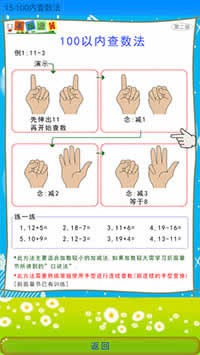
2.15.1>第15页>第1小节:100以内的查数法
1,界面介绍:上部题目上区,中部为演示区,下边为功能按钮区。
2,出题,点击出题按钮,依设置每件进行出题。
3,设置,点击设置按钮,设置出题条件。
4,演示,点击演示按钮,开始计算过程演示。
5,点左上角的认识数字标题可以查看帮助文档。
6,进入帮助文档,可以查看本节的操作帮助视频。
7,点击返回按钮,即可退回到章节总页面。

2.15.2>第15页>第2小节:100以内的查数法
1,界面介绍:上部题目上区,中部为答案区,右侧为功能按钮区。
2,出题,点击出题按钮,依设置每件进行出题。
3,设置,点击设置按钮,设置出题条件。
4,演示,点击演示按钮,开始计算过程演示。
5,点左上角的认识数字标题可以查看帮助文档。
6,进入帮助文档,可以查看本节的操作帮助视频。
7,点击返回按钮,即可退回到章节总页面。

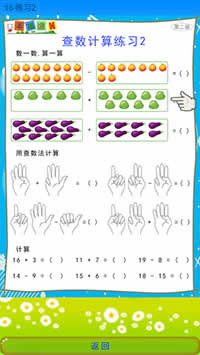
2.16>第16页:查数计算练习1
1,课本第16页,主要内容有:数一数,算一算,用查数法计算,算一算练习。
2,点击指向手所指区域的内容可以打开对应的版块演示或练习页面。
3,点击返回按钮,即可退回到章节总页面。
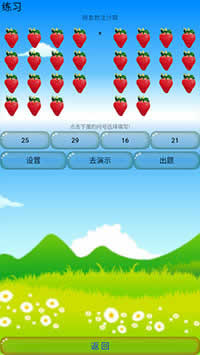
2.16.1>第16页>第1小节:查数计算练习1-数一数
1,界面介绍:上部为显示区,中间为功能按钮区及提示区,
2,出题,点击出题按钮,依设置条件进行出题。
3,设置,点击设置按钮,设置出题条件。
4,演示,点击演示按钮,开始计算过程演示。
5,点左上角的认识数字标题可以查看帮助文档。
6,进入帮助文档,可以查看本节的操作帮助视频。
7,点击返回按钮,即可退回到章节总页面。
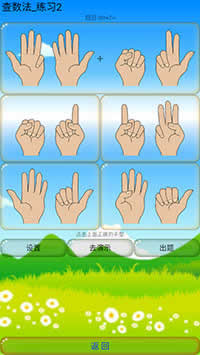
2.16.2>第16页>第2小节:查数计算练习
1,界面介绍:上部题目上区,中间为答案区,下边为功能按钮区。
2,出题,点击出题按钮,依设置每件进行出题。
3,设置,点击设置按钮,设置出题条件。
4,演示,点击演示按钮,开始计算过程演示。
5,点左上角的认识数字标题可以查看帮助文档。
6,进入帮助文档,可以查看本节的操作帮助视频。
7,点击返回按钮,即可退回到章节总页面。

2.16.3>第16页>第3小节:查数计算练习
1,界面介绍:上部题目上区,中间为答案区,下边为功能按钮区。
2,出题,点击出题按钮,依设置每件进行出题。
3,设置,点击设置按钮,设置出题条件。
4,演示,点击演示按钮,开始计算过程演示。
5,点左上角的认识数字标题可以查看帮助文档。
6,进入帮助文档,可以查看本节的操作帮助视频。
7,点击返回按钮,即可退回到章节总页面。